반응형

아래 변수에 값이 있다. isFull 이 true 이면 <p style={{ color: "red" }}>정원이 가득찼습니다.</p> 아니면 <p style={{ color: "blue" }}>입장할 수 있습니다.</p> 를 출력하세요.
import React from "react";
import { useState } from "react";
function E_ComfirmButton_Exam() {
let [isFull, setIsFull] = useState(false);
const display = () => {
setIsFull(true);
};
return (
<div>
<button onClick={display} className="btn btn-warning">
{(isFull === true) ? (
<p style={{ color: "red" }}>정원이 가득찼습니다.</p>
) : (
<p style={{ color: "blue" }}>입장할 수 있습니다.</p>
)}
</button>
</div>
);
}
export default E_ComfirmButton_Exam;
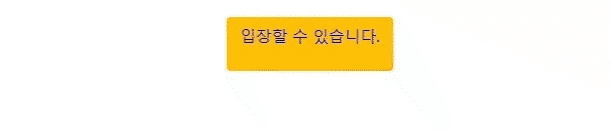
아래 변수 count 에 9 의 값이 있다. 10을 초과하면 ( count>10 ) <p style={{ color: "red" }}>정원이 가득찼습니다.</p>아니면 <p style={{ color: "blue" }}>입장할 수 있습니다.</p> 를 출력하세요.
function F_ConfirmButton_Exam2() {
let [count, setCount] = useState(9); // 변수선언
const addCount = () => { // 클릭이벤트 함수 => 클릭시 카운트 증가
let val = count + 1;
setCount(val);
}
return (
<div>
현재 정원 : {count}
<br/>
<button onClick={addCount} disabled={((count > 10) === true) ? true : false}> 카운트 수가 10 초과하면 버튼 비활성화
{
(count > 10) === true ? <p style={{ color: "red" }}>정원이 가득찼습니다.</p> : <p style={{ color: "blue" }}>입장할 수 있습니다.</p>
}
</button>
</div>
)
}

onClickLogout 함수는 클릭하면 isLoggedIn 변수의 값을 true -> false 로 변경한다.
onClickLogIn 함수는 클릭하면 isLoggedIn 변수의 값을 false -> true로 변경한다.
코딩을 완성해보세요.
function G_LandingPage() {
// TODO: 변수 정의
const [isLoggedIn, setIsLoggedIn] = useState(false); // 초기값 false
// TODO: 함수 정의
// nfn
const onClickLogin = () => {
// TODO: 아래 코딩하세요
setIsLoggedIn(true);
}
// nfn
const onClickLogout = () => {
// TODO: 아래 코딩하세요
setIsLoggedIn(false);
}
return (
<div>
{
(isLoggedIn===true)? (
<button onClick={onClickLogout}>로그아웃</button>
) : (
<button onClick={onClickLogin}>로그인</button>
)
}
</div>
)
}
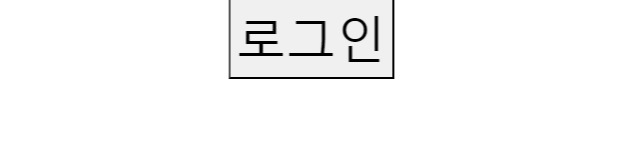
반응형
'React > 실습' 카테고리의 다른 글
| 반복문을 활용한 예제(2) (0) | 2023.08.31 |
|---|---|
| 조건문을 활용한 예제 (0) | 2023.08.31 |
| 반복문을 활용한 예제 (0) | 2023.08.31 |
| useState 이용 4가지 변수 넣기 (0) | 2023.08.31 |
| useState 함수를 이용한 Comment 출력 (0) | 2023.08.31 |